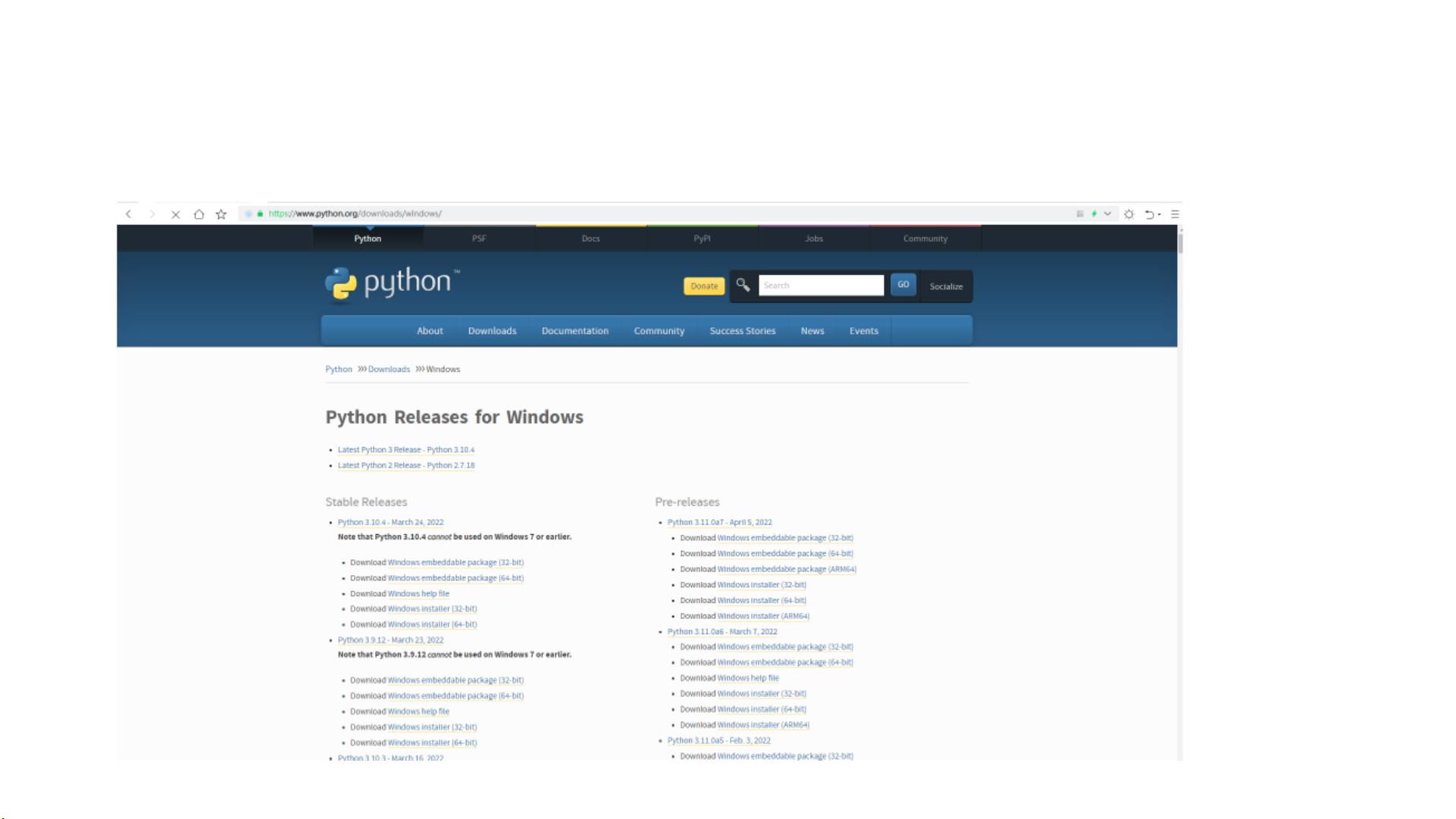PyCharm与Python环境配置教程
需积分: 0 194 浏览量
更新于2024-06-20
收藏 4.14MB PPTX 举报
"这篇资源主要介绍了如何下载和安装Python编程语言的环境,特别是PyCharm这一流行的集成开发环境(IDE)。"
在Python编程中,一个良好的开发环境是提高效率和保证代码质量的关键。PyCharm是JetBrains公司推出的一款专业级的Python IDE,它提供了丰富的功能,包括代码编辑、调试、版本控制、项目管理等,深受许多开发者喜爱。本文将指导你如何下载和配置这些环境。
首先,我们需要下载Python解释器。Python解释器是执行Python代码的基础,可以从官方网站`https://www.python.org/`获取最新版本。在下载页面,你可以选择适合你操作系统的安装包,如Windows、macOS或Linux。安装过程中,记得勾选“Add Python to PATH”(Windows)或添加到PATH环境变量(其他系统),以便在命令行中直接使用Python。
接下来,我们将安装PyCharm。访问`https://www.jetbrains.com/pycharm/download`,你可以选择社区版(免费)或专业版(付费),根据自己的需求进行下载。安装过程相对简单,只需按照提示一步步操作即可。在安装过程中,可以自定义安装路径,以及是否关联Python文件。
对于中国用户,为了避免因网络问题导致的PyCharm插件下载速度慢,可以设置PyCharm使用清华大学的镜像源。有以下两种方法:
方法1:
1. 打开PyCharm,进入“File” > “Settings”(如果你使用的是MacOS,点击“PyCharm” > “Preferences”)。
2. 在设置界面中,选择“Project” > “Project Interpreter”。
3. 点击右上角的设置按钮(齿轮图标),选择“Manage Repositories”。
4. 在弹出的窗口中,点击“+”添加新的仓库地址,输入`https://pypi.tuna.tsinghua.edu.cn/simple`,然后保存。
方法2:
1. 打开终端(Terminal)或命令提示符(Command Prompt)。
2. 输入以下命令来配置pip的镜像源:
```
pip config set global.index-url https://pypi.tuna.tsinghua.edu.cn/simple
```
这样,PyCharm在安装或更新Python包时会自动使用清华大学的镜像源,大大提高下载速度。
在完成这些步骤后,你便拥有了Python的运行环境和强大的PyCharm开发工具。现在你可以创建新项目,编写Python代码,利用PyCharm的调试工具、代码补全等功能,提升你的开发体验。记得定期更新Python和PyCharm,以获取最新的特性和安全修复。
2023-11-14 上传
2023-09-08 上传
2018-05-23 上传
2024-09-07 上传
2023-08-11 上传
2023-09-13 上传
2023-07-28 上传
2023-12-06 上传
JasonGYK
- 粉丝: 6
- 资源: 2
最新资源
- Java毕业设计项目:校园二手交易网站开发指南
- Blaseball Plus插件开发与构建教程
- Deno Express:模仿Node.js Express的Deno Web服务器解决方案
- coc-snippets: 强化coc.nvim代码片段体验
- Java面向对象编程语言特性解析与学生信息管理系统开发
- 掌握Java实现硬盘链接技术:LinkDisks深度解析
- 基于Springboot和Vue的Java网盘系统开发
- jMonkeyEngine3 SDK:Netbeans集成的3D应用开发利器
- Python家庭作业指南与实践技巧
- Java企业级Web项目实践指南
- Eureka注册中心与Go客户端使用指南
- TsinghuaNet客户端:跨平台校园网联网解决方案
- 掌握lazycsv:C++中高效解析CSV文件的单头库
- FSDAF遥感影像时空融合python实现教程
- Envato Markets分析工具扩展:监控销售与评论
- Kotlin实现NumPy绑定:提升数组数据处理性能
 已收录资源合集
已收录资源合集